溫馨提示×
您好,登錄后才能下訂單哦!
點擊 登錄注冊 即表示同意《億速云用戶服務條款》
您好,登錄后才能下訂單哦!
通過部署路由服務器來實現內部網絡之間跨網段的通信。
1.更改計算機名稱,確定,重啟計算機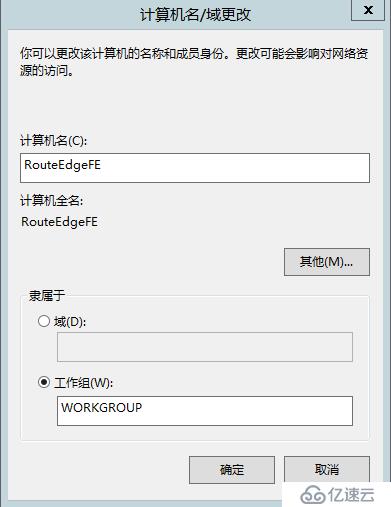
2.設置雙網卡的IP地址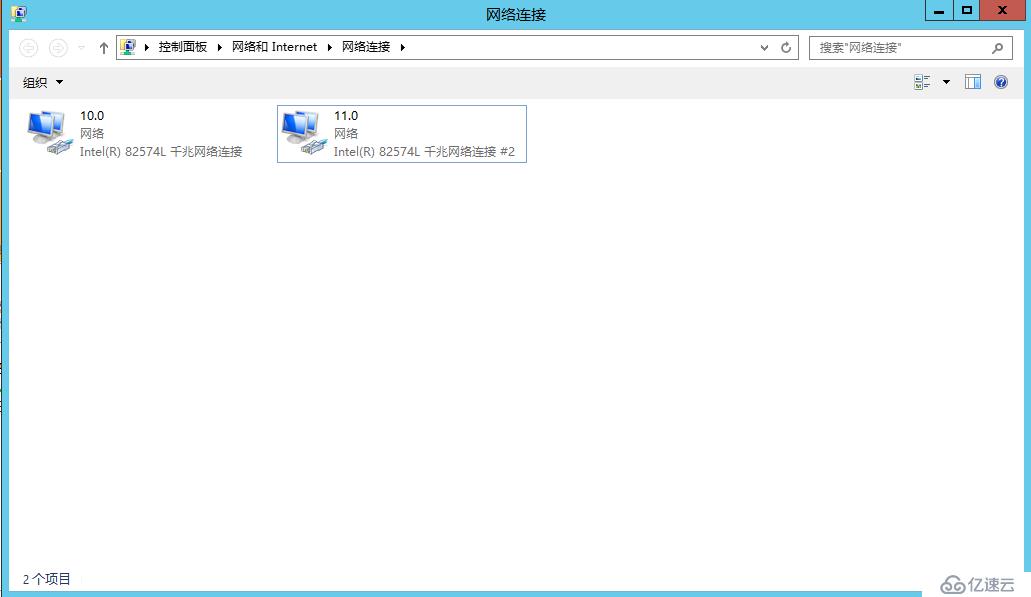
3.10.0網段設置IP地址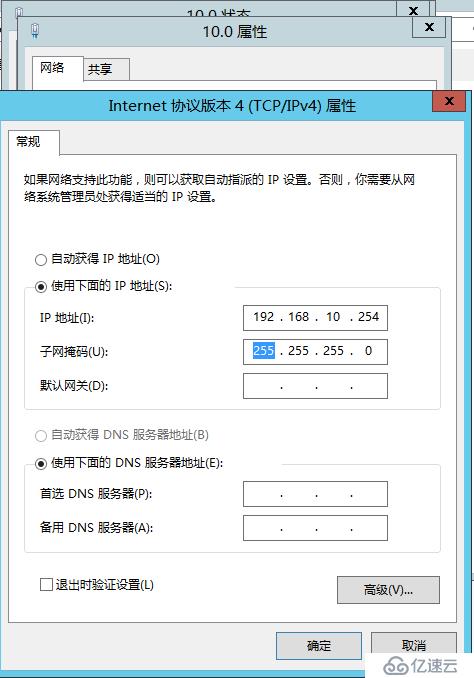
4.11.0網段設置IP地址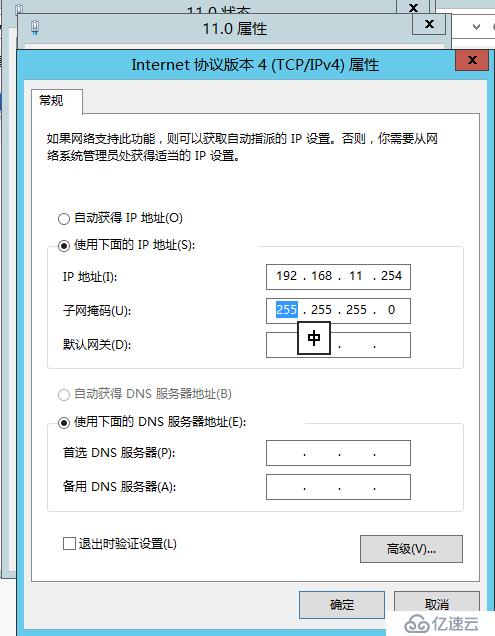
5.打開服務器管理器,選擇添加角色和功能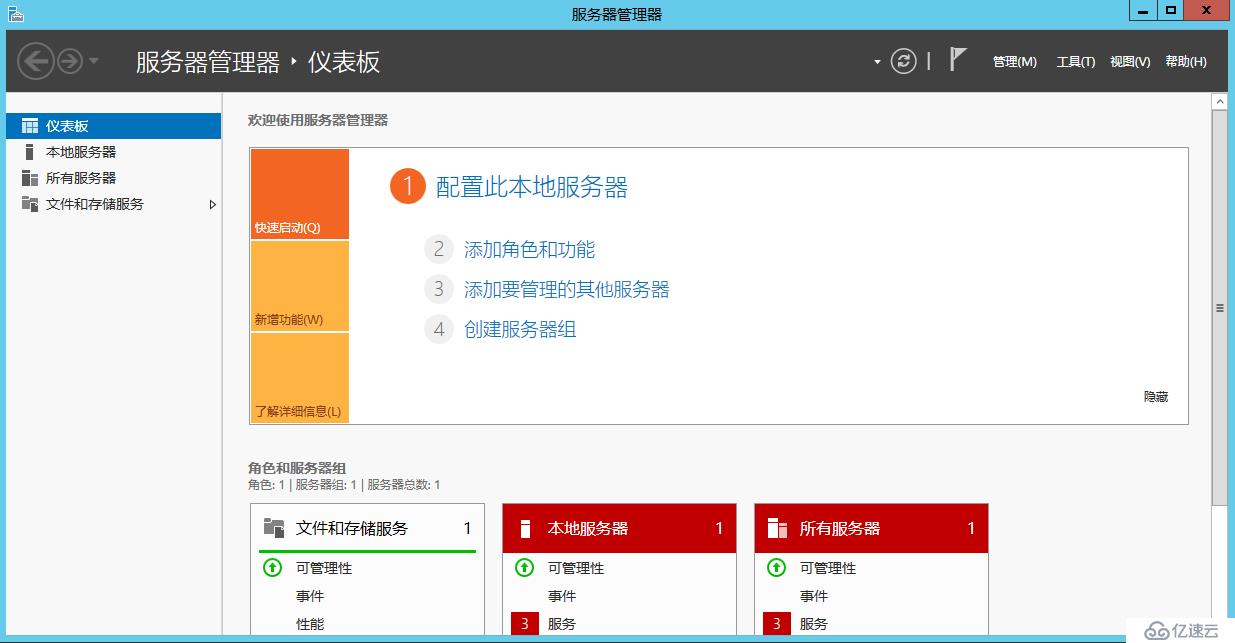
6.下一步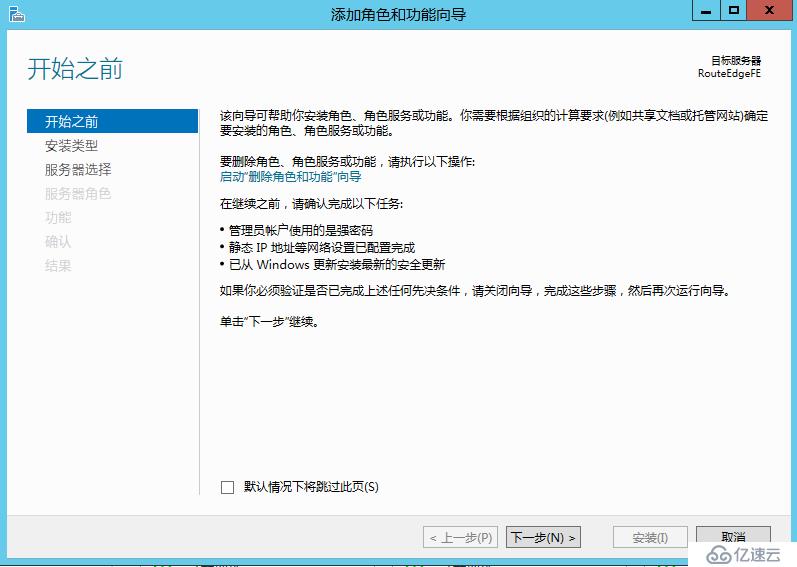
7.下一步
8.下一步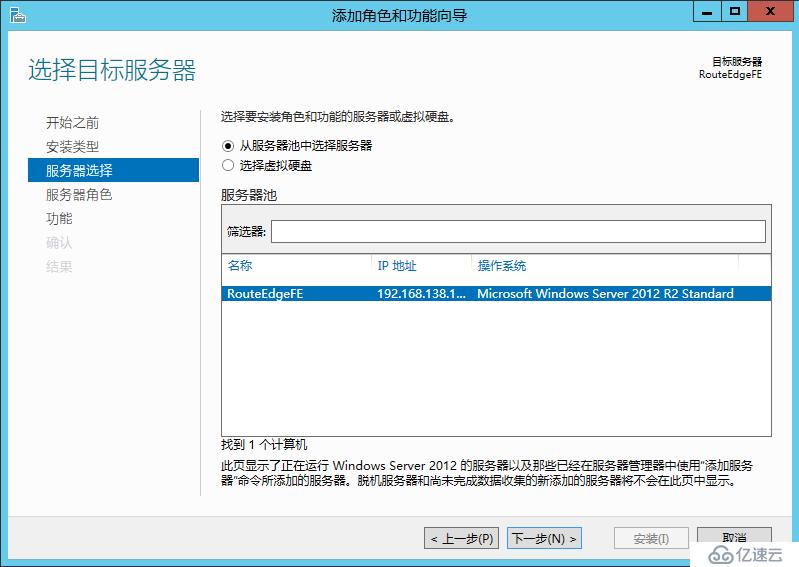
9.選擇遠程訪問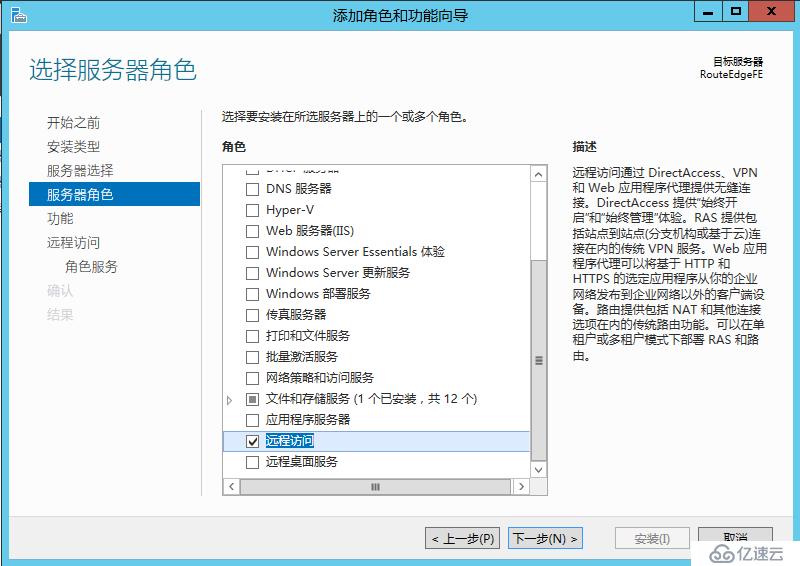
10.下一步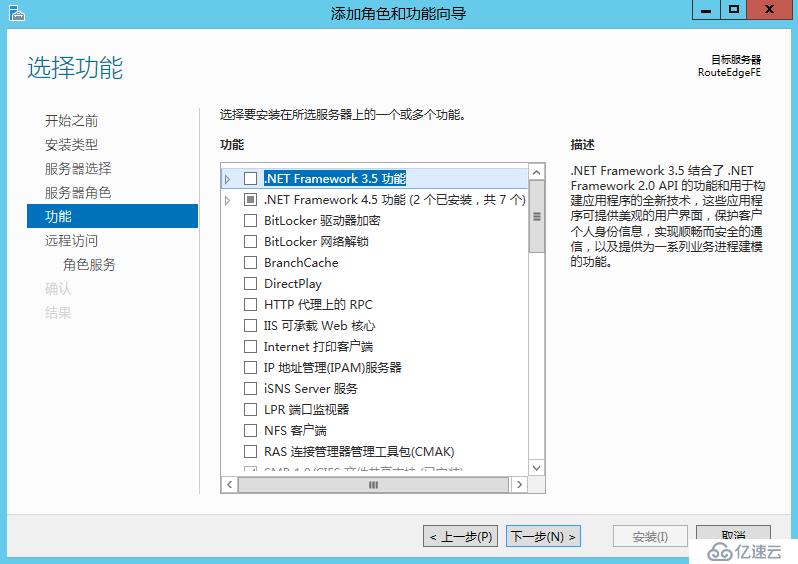
11.下一步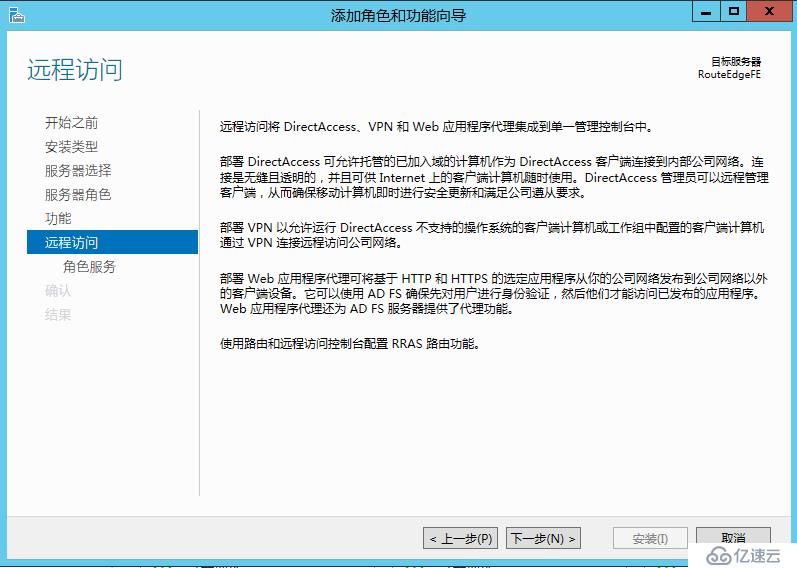
12.勾選路由,選擇添加功能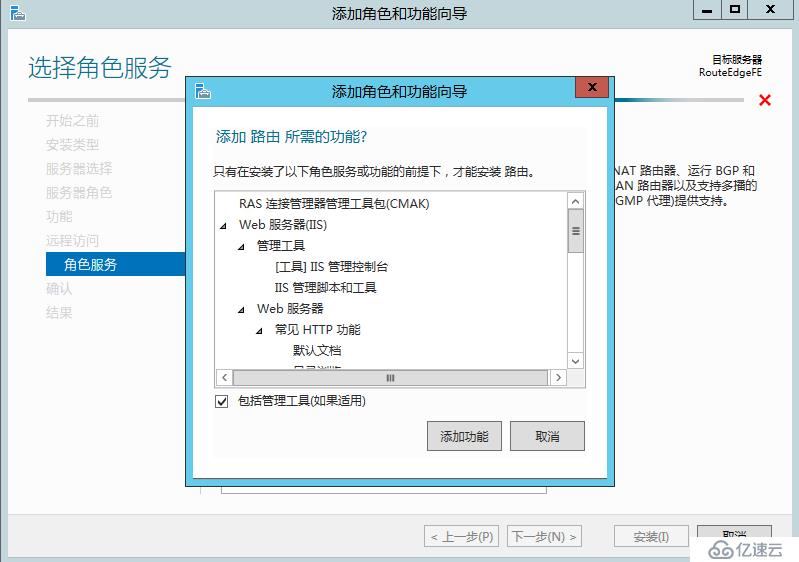
13.下一步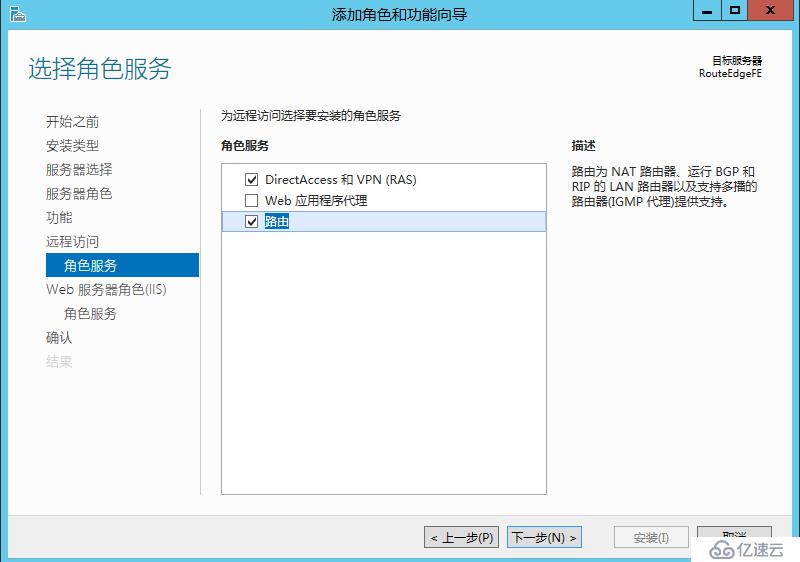
14.下一步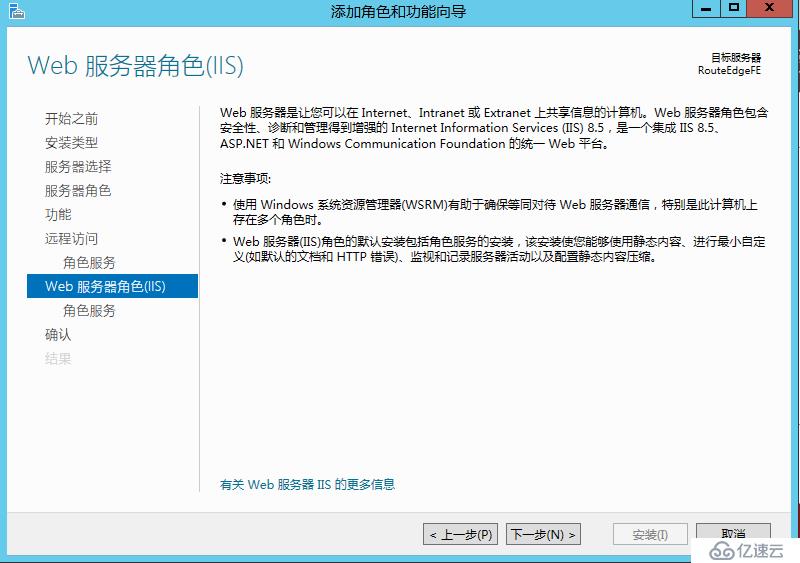
15.下一步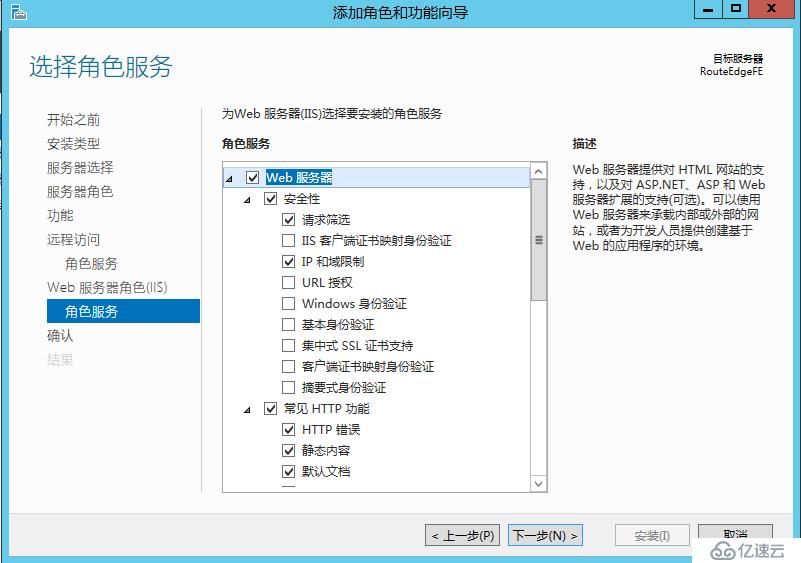
16.下一步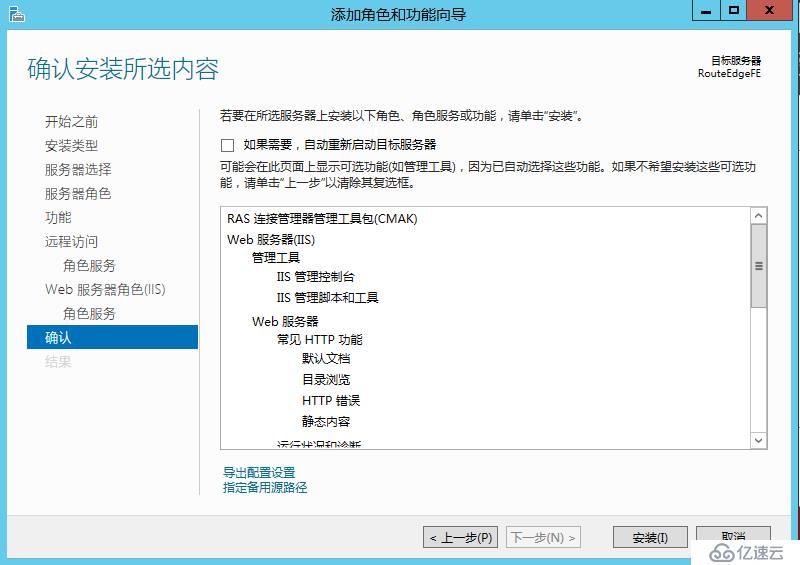
17.在服務器管理器中工具,選擇路由和遠程訪問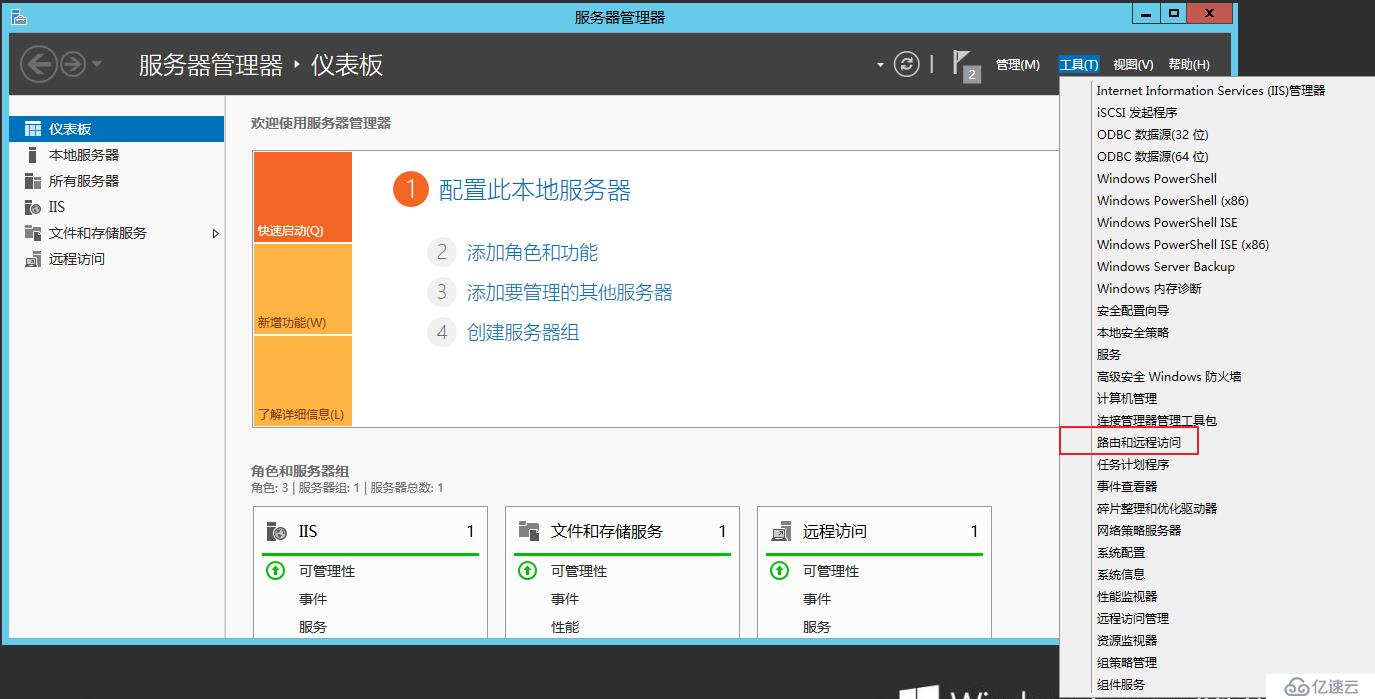
18.選中服務器名稱,右鍵選擇配置并啟用路由和遠程訪問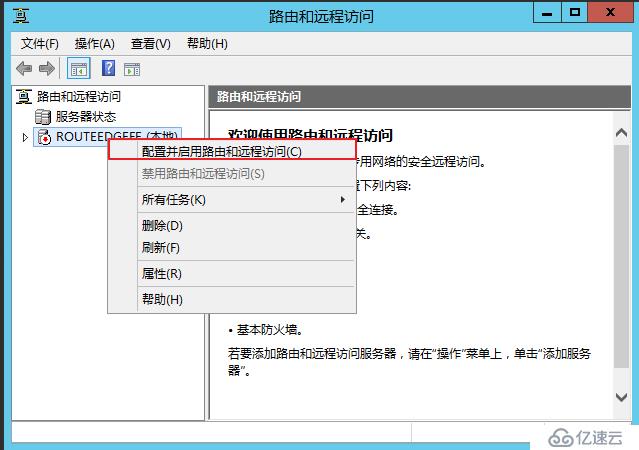
19.下一步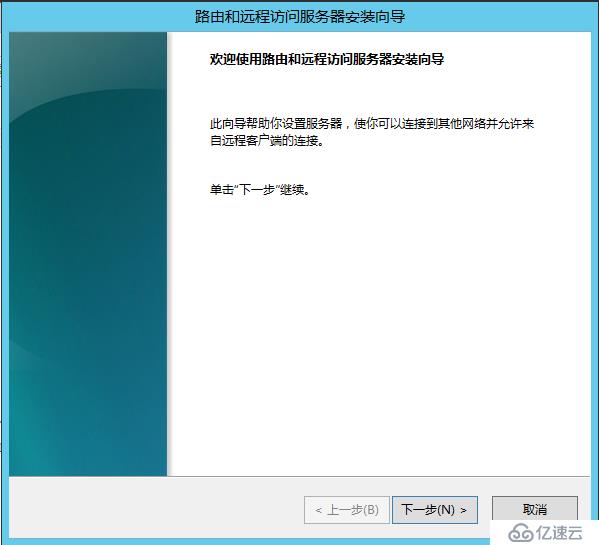
20.選擇自定義配置,下一步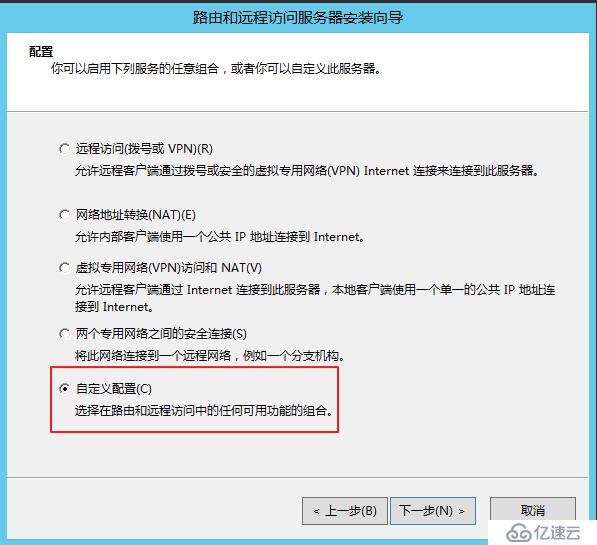
21.勾選LAN路由,下一步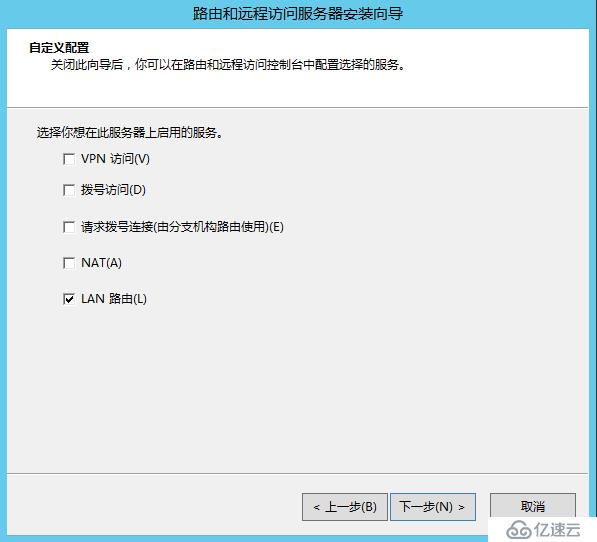
22.完成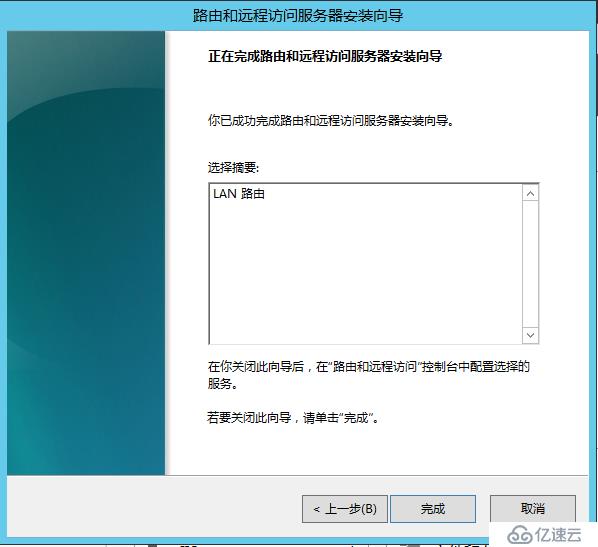
23.選擇確定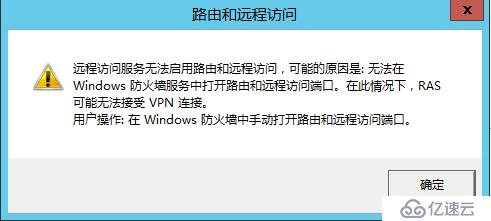
24.選擇啟用服務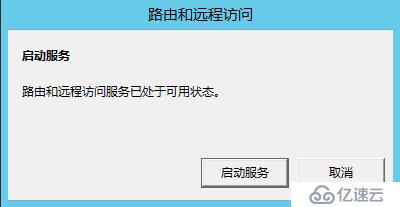
25.關閉防火墻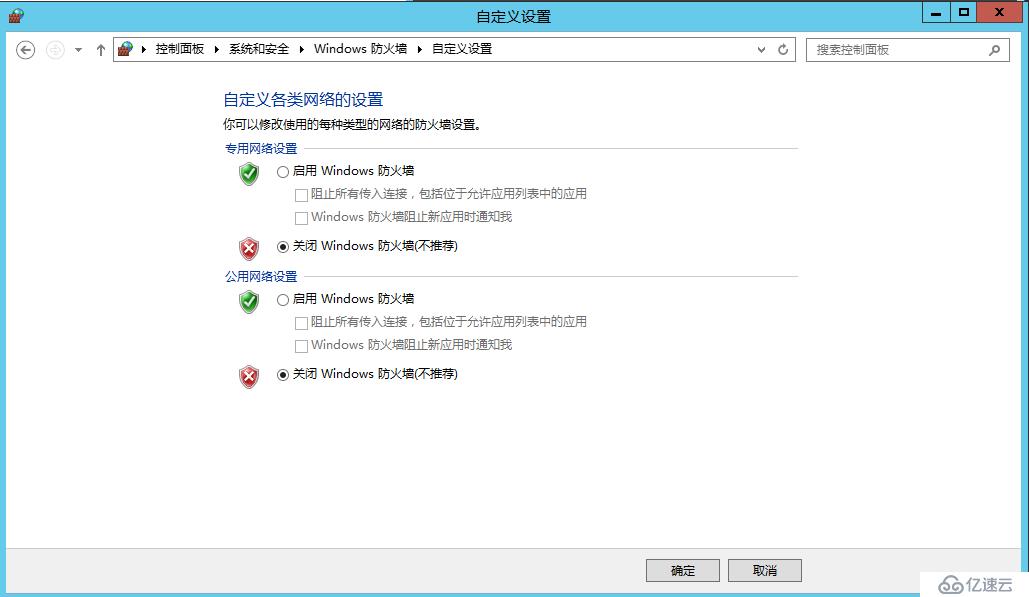
26.啟用完成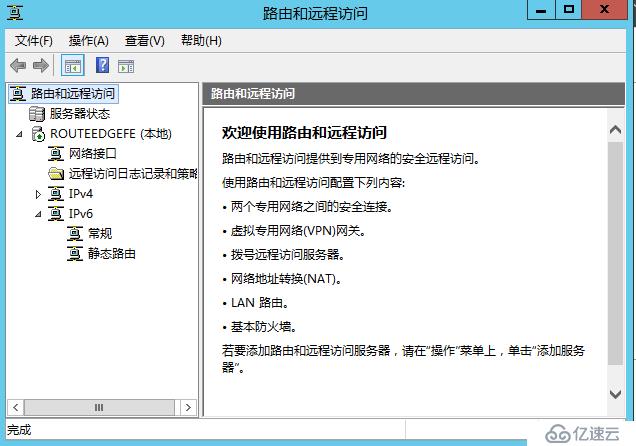
27.查看靜態路由表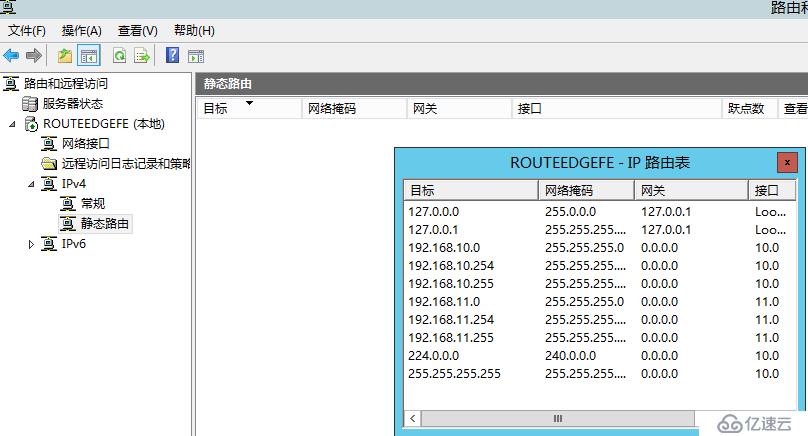
Windows Server 2012 R2 路由功能配置完成。
免責聲明:本站發布的內容(圖片、視頻和文字)以原創、轉載和分享為主,文章觀點不代表本網站立場,如果涉及侵權請聯系站長郵箱:is@yisu.com進行舉報,并提供相關證據,一經查實,將立刻刪除涉嫌侵權內容。